金舟图片格式转换器怎么用
- 来源: 金舟软件
- 作者:金舟小助手
- 时间:2025-03-06 18:05:01
 AI摘要
AI摘要
金舟图片格式转换器是一款多功能图片处理工具,支持批量转换图片格式、调整尺寸、添加水印和美化图片等操作。通过简单几步即可完成图片处理,无需复杂操作,有效提升工作和生活效率。软件还提供视频和图文教程,方便用户快速上手。
摘要由平台通过智能技术生成金舟图片格式转换器是一款超赞的多功能图片处理工具,不仅支持图片一键批量处理,同时拥有效果预览、图片格式转换、图片尺寸更改、图片美化、图片添加水印等功能,真正为广大用户提升工作生活效率。
一、视频教程:
二、文章教程:
第一步、双击打开软件,我们在软件界面的左侧选择第一个功能“格式转换”;
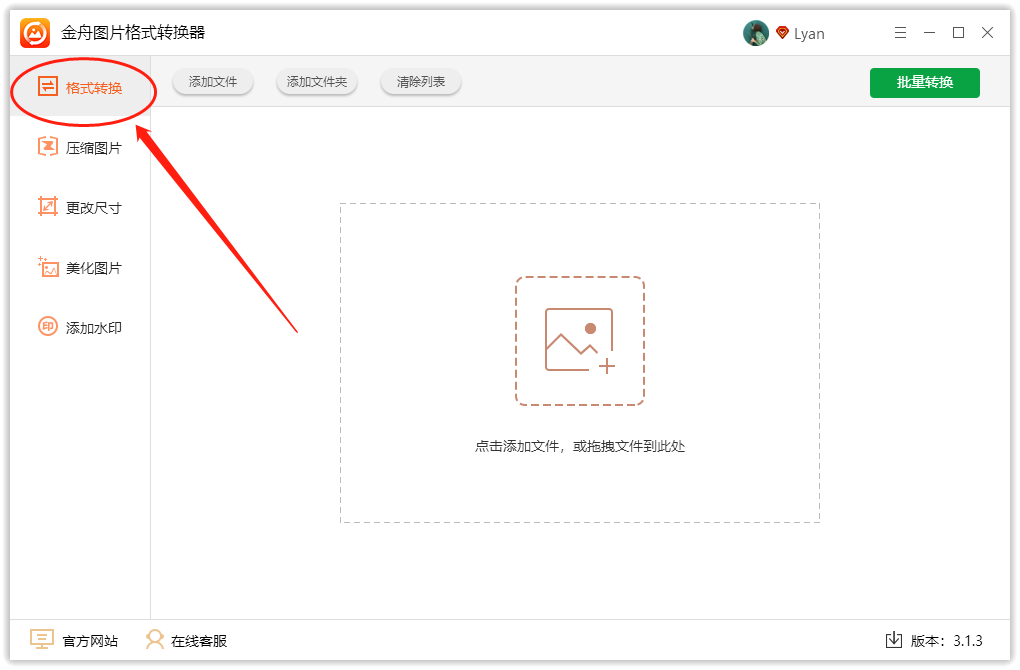
第二步、然后点击添加文件,将需要转换的图片一键上传到软件上;
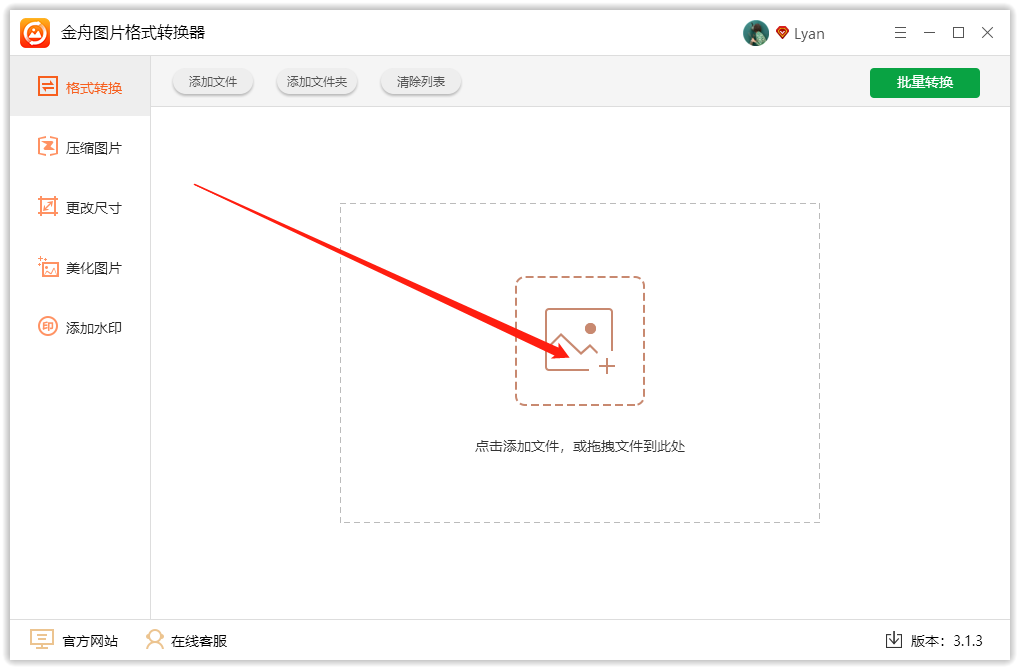
第三步、上传成功后,在软件界面的右下方,可选择需要转换的格式;
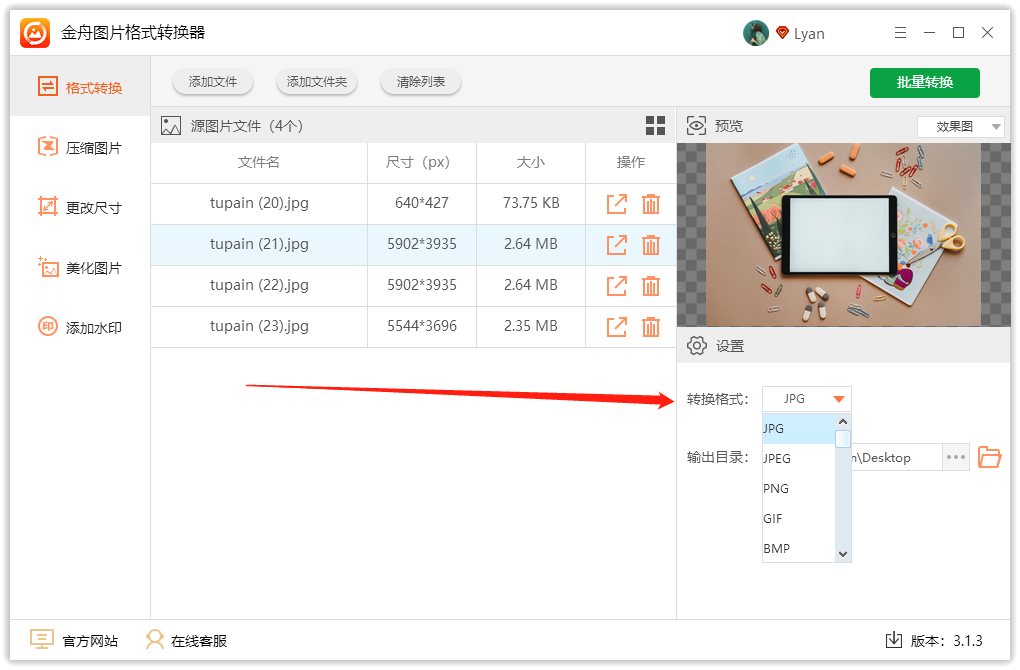
第四步、软件有一个默认的输出目录,点击旁边的按钮可重新选择;
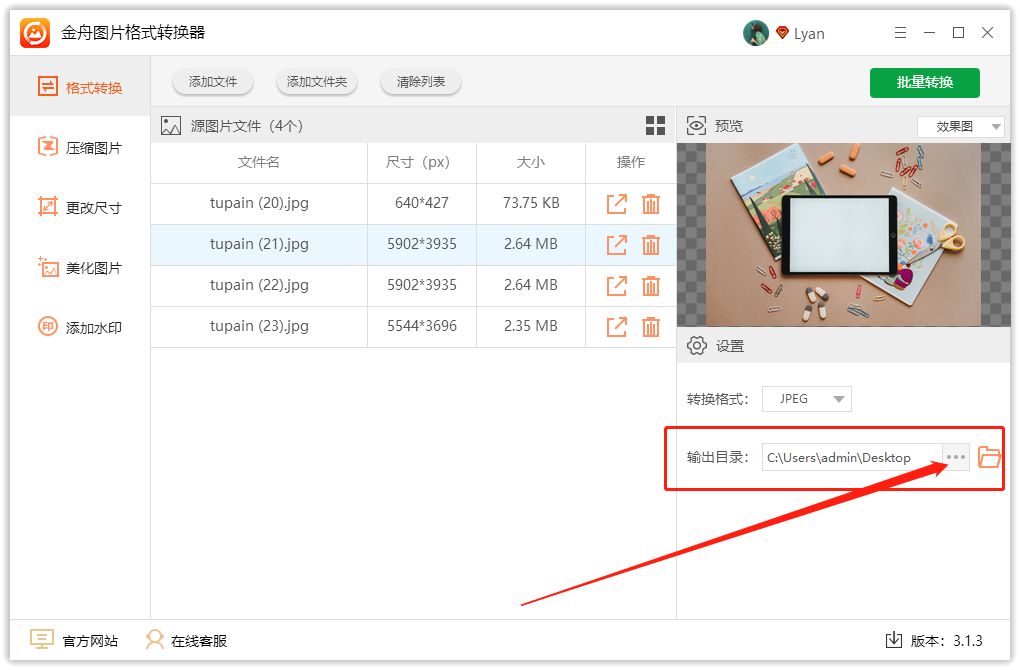
第五步、最后直接点击右上角的“批量转换”就可以了;
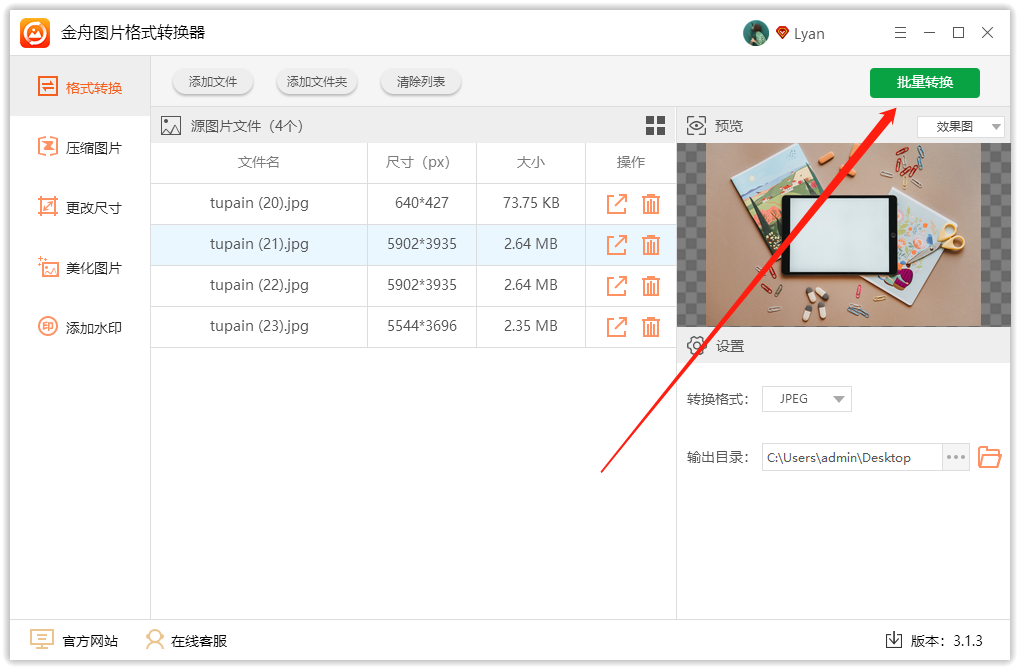
第六步、得到以下提示后,点击前往导出文件位置可直接浏览处理好的图片文件。
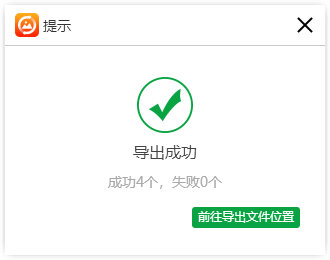
现在知道金舟图片格式转换器怎么用了吧!希望对您有所帮助。更多金舟图片格式转换器使用教程敬请关注金舟办公官网。
推荐阅读:
温馨提示:本文由金舟软件网站编辑出品转载请注明出处,违者必究(部分内容来源于网络,经作者整理后发布,如有侵权,请立刻联系我们处理)
 已复制链接~
已复制链接~






























































































































 官方正版
官方正版












